


在使用Windows 7的过程中,你是否曾被那熟悉的“噔噔噔”提示音打扰过?这种提示音通常在系统弹出警告或者出现错误时响起,有时候可能让人感到不胜其烦。然而,幸运的是,关闭这些提示音并非难事。在本文中,我们将探讨如何轻松地关闭Windows 7电脑上的“噔噔噔”提示音,让您的电脑体验更为宁静。
具体方法如下:
1、首先,在电脑桌面上右键点击任务栏上的音量图标,选择“声音”;
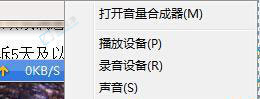
2、在弹出的声音对话框中,从声音方案的下拉列表中选择“无声”,最后点击“确定”即可。
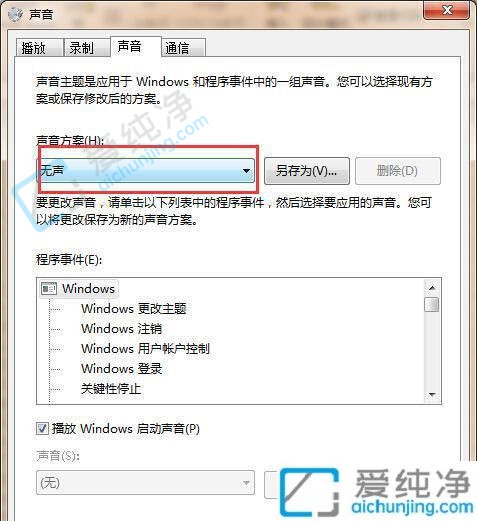
通过简单的步骤,您现在应该已经成功关闭了Windows 7电脑上的“噔噔噔”提示音。这个小小的设置调整可以让您在使用电脑时更为宁静,专注于工作或娱乐而不被冗杂的声音干扰。在使用Windows 7的过程中,随时调整系统设置以满足个人偏好是一个让使用体验更为愉快的方法
| 留言与评论(共有 条评论) |